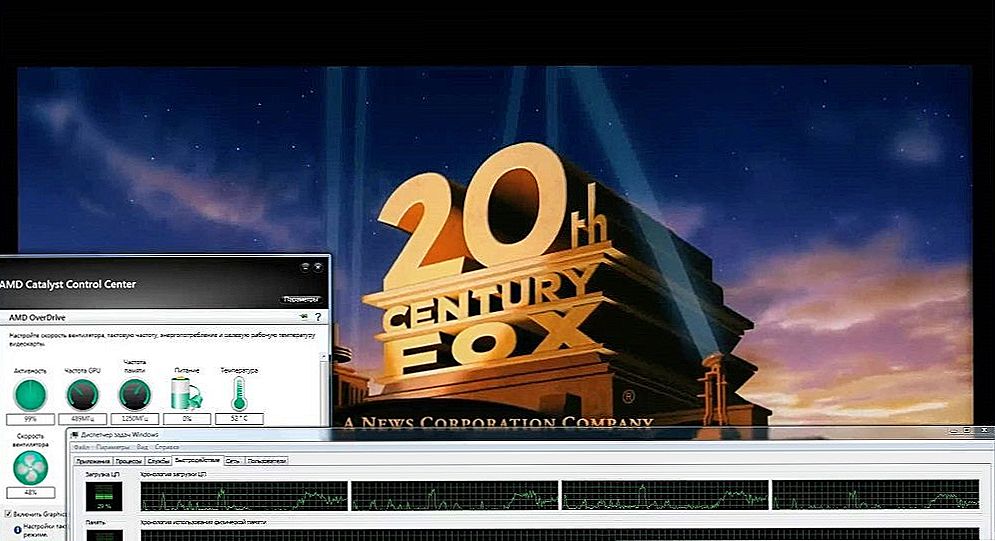Якщо Ви помітили, що Ваш браузер Mozilla Firefox, що раніше не викликав ніяких претензій, раптом став безбожно гальмувати або навіть "вилітати" під час відкриття улюблених сторінок, то в цій статті Ви, я сподіваюся, знайдете рішення даної проблеми. Як і у випадку з іншими Інтернет-браузерами, говорити ми будемо про непотрібних плагинах, розширеннях, а також збережених даних веб-перегляду, які теж здатні викликати збої в роботі програми-браузера.
Якщо Ви помітили, що Ваш браузер Mozilla Firefox, що раніше не викликав ніяких претензій, раптом став безбожно гальмувати або навіть "вилітати" під час відкриття улюблених сторінок, то в цій статті Ви, я сподіваюся, знайдете рішення даної проблеми. Як і у випадку з іншими Інтернет-браузерами, говорити ми будемо про непотрібних плагинах, розширеннях, а також збережених даних веб-перегляду, які теж здатні викликати збої в роботі програми-браузера.
відключення плагінів
Модулі в браузері Mozilla Firefox дозволяють переглядати різний контент, створений за допомогою Adobe Flash або Acrobat, Microsoft Silverlight або Office, Java, а також інші типи інформації прямо у вікні браузера (або ж якщо це вміст інтегровано в переглядається веб-сторінку). З великою часткою ймовірності, серед встановлених плагінів є ті, які Вам просто не потрібні, однак вони впливають на швидкість роботи браузера. Ви можете відключити ті з них, які не використовуєте.
Зауважу, що плагіни в Mozilla Firefox можна видалити, їх можна тільки відключити. Винятком є плагіни, що представляють собою частина розширення браузера - вони видаляються при видаленні використовує їх розширення.
Для того, щоб відключити плагін в браузері Mozilla Firefox, відкрийте меню браузера, натиснувши на кнопку Firefox угорі ліворуч і виберіть пункт "Додатки".
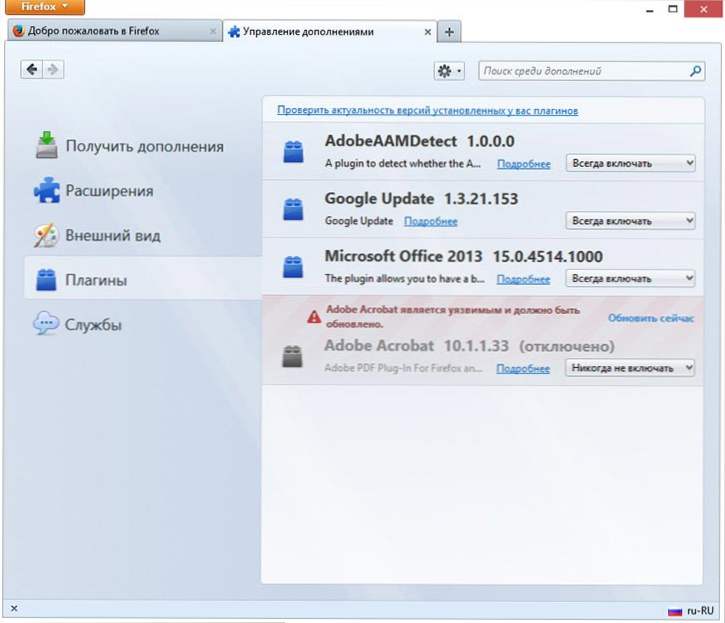
Відключення плагінів в браузері Mozilla Firefox
Менеджер доповнень відкриється в новій вкладці браузера. Перейдіть до пункту "Додатки", вибравши його зліва. Для кожного плагіна, який Вам не потрібен, натисніть кнопку "Відключити" або пункт "Ніколи не включати" в останніх версіях Mozilla Firefox. Після цього Ви побачите, що статус плагіна змінився на "Відключений". При бажанні або необхідності, його знову можна буде включити. Всі відключені плагіни при повторному вході на цю вкладку, виявляються в кінці списку, так що не лякайтеся, якщо Вам здасться що недавно відключений плагін зник.
Навіть якщо Ви вимкніть щось з потрібного, нічого страшного не станеться, і при відкритті сайту з вмістом вимагає включення якогось плагіна, браузер про це повідомить.
Відключення розширень Mozilla Firefox
Ще одна причина, по якій, трапляється, гальмує Mozilla Firefox - безліч встановлених розширень. Для цього браузера є найрізноманітніші варіанти потрібних і не дуже розширень: вони дозволяють блокувати рекламу, завантажувати відео з контакту, надають їх інтеграції з соціальними мережами і багато іншого.Однак, незважаючи на всі їхні корисні функції, значне число встановлених розширень призводить до того, що браузер починає гальмувати. При цьому, чим більше активних розширень, тим більше ресурсів комп'ютера потрібно Mozilla Firefox і тим повільніше програма працює. Для того, щоб прискорити роботу, ви можете відключити невживані розширення, навіть не видаляючи їх. Коли вони знову знадобляться - включити їх так само просто.
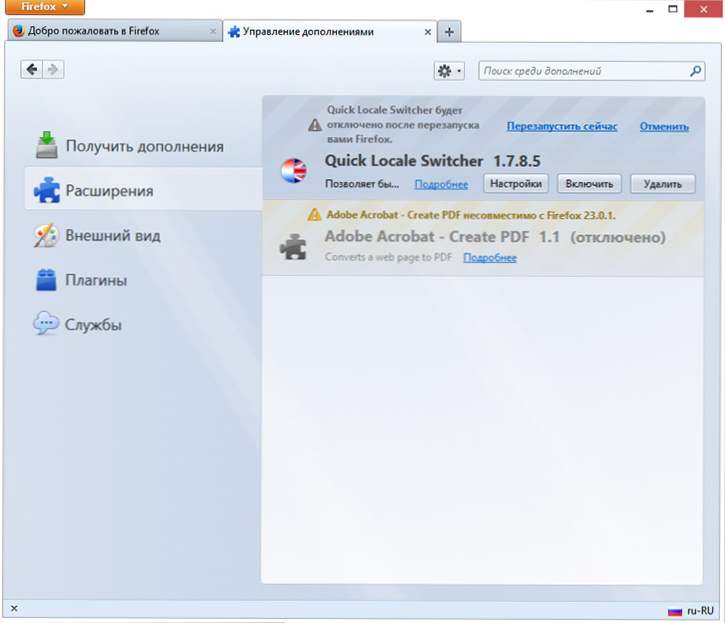
Відключення розширень Firefox
Для того, щоб відключити ту чи іншу розширення, в тій же вкладці, яку ми відкривали раніше (в попередньому розділі цієї статті), виберіть пункт "Розширення". Виберіть розширення, яке необхідно відключити або видалити і натисніть відповідну необхідного дії кнопку. Більшості розширень для відключення потрібно перезапуск браузера Mozilla Firefox. Якщо після відключення розширення з'являється посилання "Запустити знову зараз", як це показано на зображенні, натисніть її для перезапуску браузера.
Відключені розширення переміщаються в кінець списку і виділяються сірим кольором. Крім цього, для відключених розширень недоступна кнопка "Налаштування".
видалення плагінів
Як було зазначено раніше, плагіни в Mozilla Firefox не можуть бути видалені з самої програми. Однак, більшість з них можуть бути видалені за допомогою пункту "Програми та засоби" на панелі керування Windows. Також, деякі плагіни можуть мати власні утиліти для їх видалення.
Очищення кеш-пам'яті та історії браузера
Дуже детально про це я писав у статті Як очистити кеш в браузері. Mozilla Firefox веде запис всіх ваших дій в Інтернеті, список завантажених файлів, файли куки і багато іншого. Все це збирається в базу даних браузера, яка з часом може придбати значні розміри і привести до того, що це почне позначатися на спритності браузера.
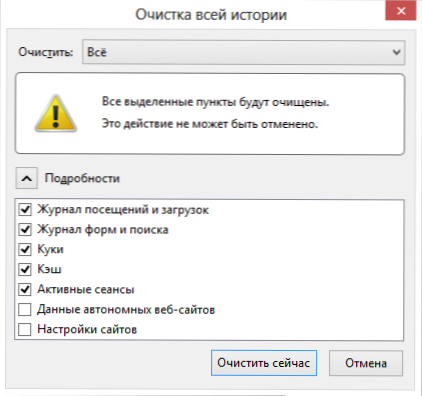
Видалити всю історію браузера Mozilla Firefox
Для того, щоб очистити історію браузера за певний період часу або за весь час використання, зайдіть в меню, відкрийте пункт "Журнал" і виберіть "Стерти недавню історію". За замовчуванням, буде запропоновано стерти історію за останню годину. Однак, при бажанні, Ви можете очистити всю історію за весь час роботи Mozilla Firefox.
Крім цього, є можливість очищення історії тільки для певних веб-сайтів, доступ до якої можна отримати з розглянутого пункту меню,а також відкривши вікно з усією історією браузера (Меню - Журнал - Показати весь журнал), відшукавши потрібний сайт, клікнувши по ньому правою кнопкою миші і вибравши пункт "Забути про цей сайт". При виконанні цієї дії не відображається підтвердження, а тому не поспішайте і будьте уважні.
Автоматичне очищення історії при виході з Mozilla Firefox
Ви можете налаштувати браузер таким чином, що кожного разу при закритті він повністю очищав всю історію відвідувань. Для цього, зайдіть в пункт "Налаштування" в меню браузера і виберіть вкладку "Конфіденційність" у вікні налаштувань.
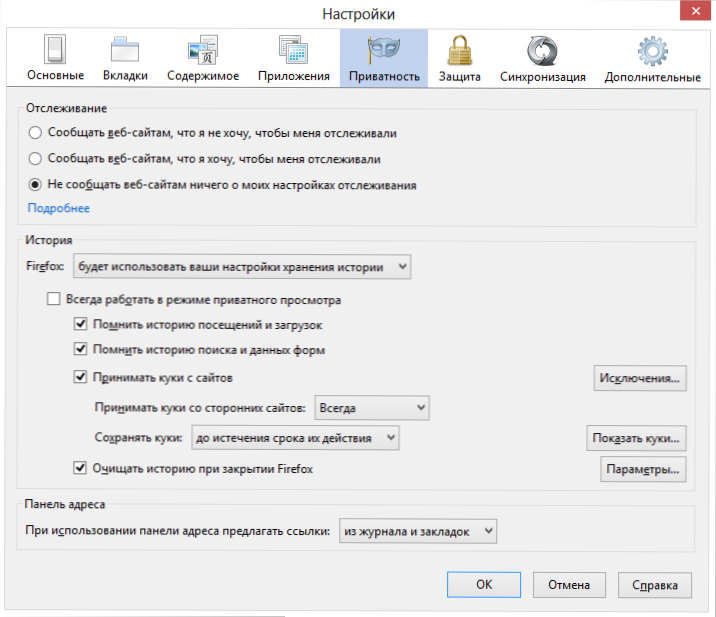
Автоматичне очищення історії при виході з браузера
У розділі "Історія" виберіть замість "Буде запам'ятовувати історію" пункт "Буде Використовувати власні налаштування історії". Далі все очевидно - можна налаштувати зберігання ваших дій, включити постійний приватний перегляд і вибрати пункт "Очищати історію при закритті Firefox".
Ось і все на цю тему. Насолоджуйтесь швидким переглядом Інтернету в Mozilla Firefox.